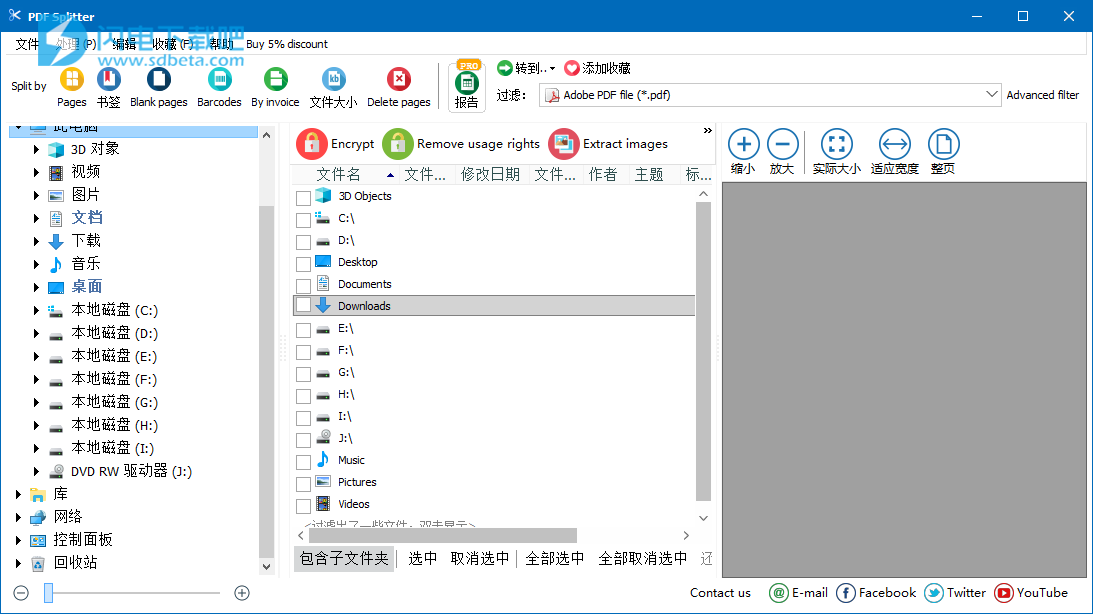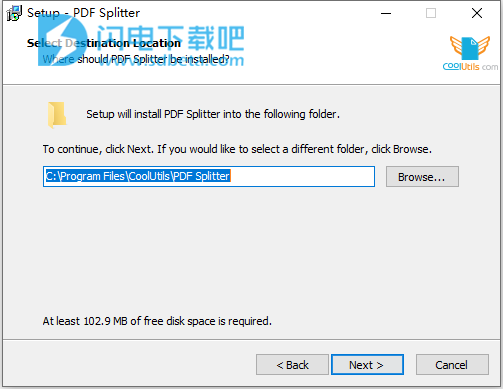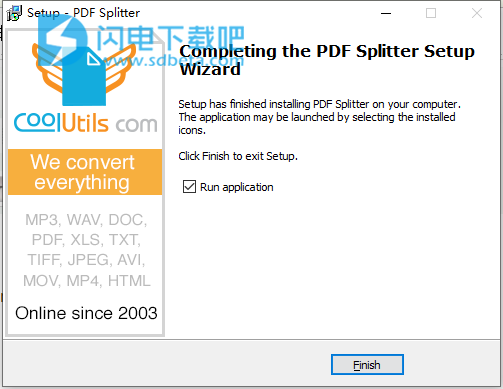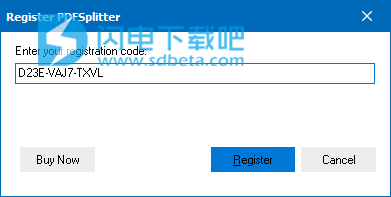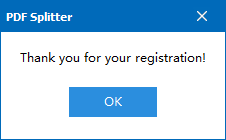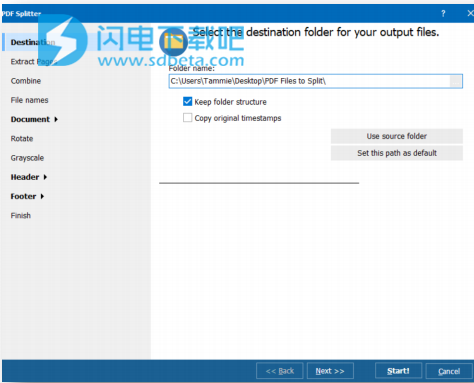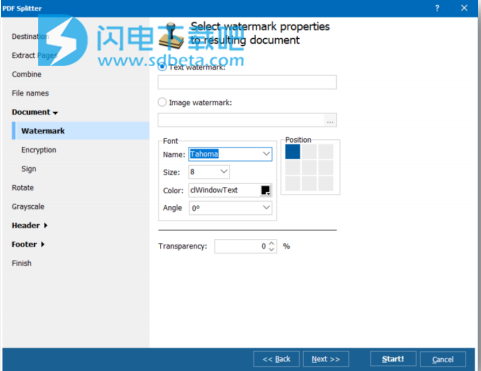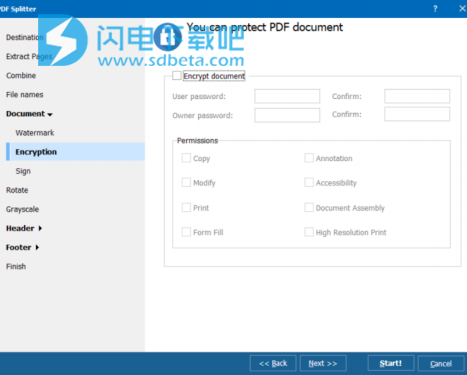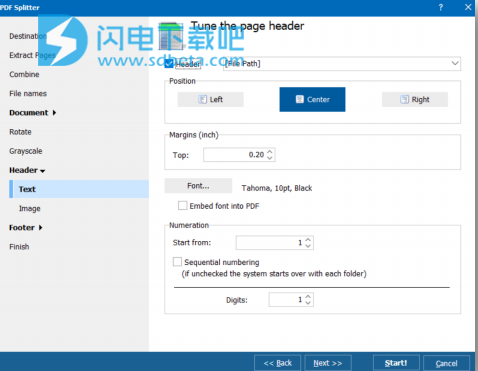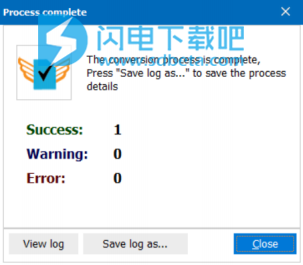Coolutils PDF Splitter破解版是一款功能强大的PDF文件分割工具,可按页面、空白页面、文件大小、条形码、书签分割PDF文件。对于超大的PDF文件大家如何能够快速按照规则进行分割?你可以使用Coolutils PDF Splitter来通过按发票编号或关键字进行快速完成工作,哪怕是包含几千页的PDF文档也完全没有问题,只需要设定完成,剩下的软件自动帮你完成,允许您组织和重新排列PDF文件,而无需Adobe Acrobat应用程序。 PDF Splitter还允许您使用您选择的名称重命名PDF文件。如果要使用数百个PDF文件,则可以使用模板格式化所有PDF文件的命名约定。本次小编带来最新破解版,含注册码,有需要的朋友不要错过了!
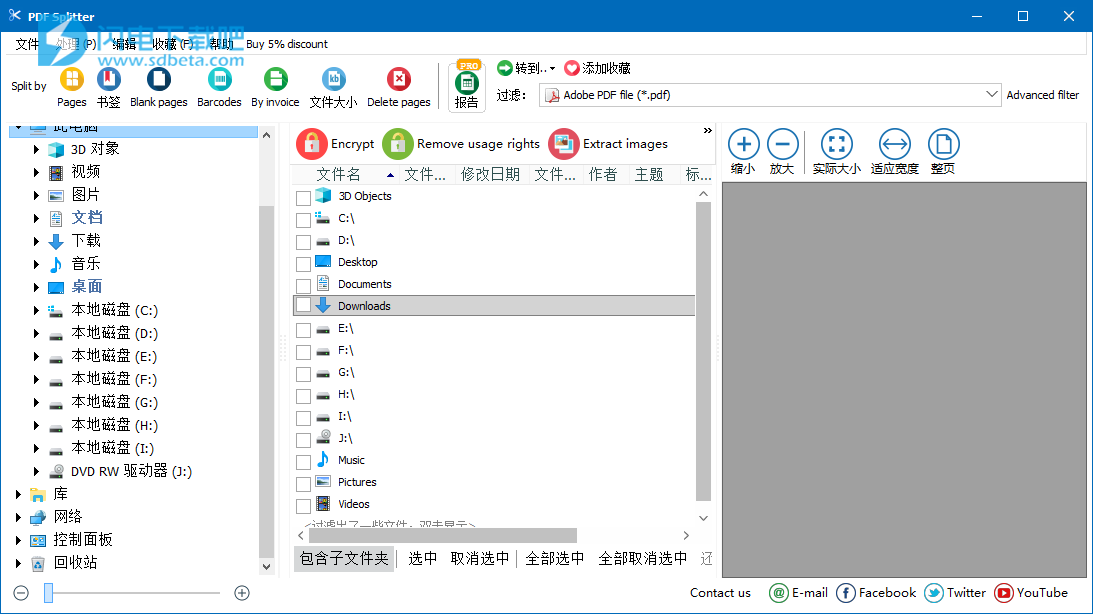
安装破解教程
1、在本站下载并解压,如图所示,双击PDFSplitter.exe运行,选择软件安装路径
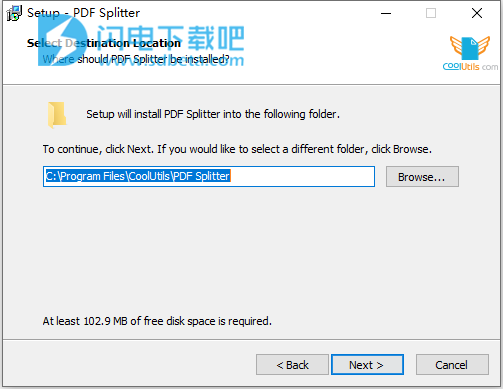
2、安装完成,退出向导
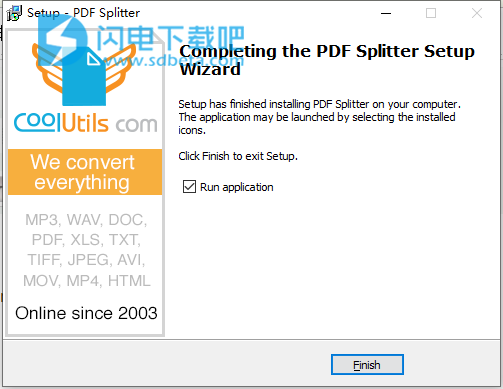
3、依次选择HELP -> ENTER REGISTRATION CODE,输入D23E-VAJ7-TXVL,点击注册
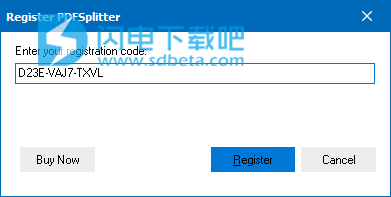
4、注册成功
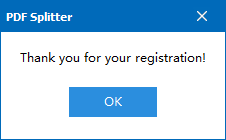
5、选择Help-language-简体中文
功能特色
1、从PDF文件中提取特定页面
2、仅从PDF文件中提取奇数页或偶数页
3、按一个或多个空白页分割PDF文件
4、拆分PDF文件的大文件夹
5、按条形码分割文件
6、按文件中的书签拆分PDF文件
7、将页码添加到PDF文件中每页的页眉/页脚
8、将您的徽标添加到PDF文件中每个页面的页眉/页脚
9、处理受保护的文件
10、将PDF文件从彩色更改为黑白
11、将多个PDF文件合并为一个
12、使用您的数字签名签署PDF文件
13、使用命令行拆分PDF文件可以使用用户友好的GUI或使用命令行轻松执行PDF拆分器功能。
使用帮助
拆分文件:页面
“页面”选项允许您拆分单个页面。 您可以选择一个页面,多个页面,仅偶数或奇数页面,或任何要拆分的页面组合。选择要拆分的文件后,单击页面图标以查看页面对话框,如图所示 图8。
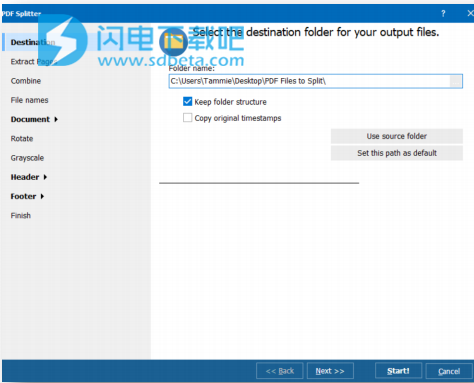
1.“目标”屏幕允许您选择要输出拆分文件的位置。单击文件夹名称框右侧的椭圆以选择位置。
>默认情况下会检查保留文件夹结构,并允许您在文件拆分后为文件夹保留相同的结构。
>复制原始时间戳允许您在拆分文件上保留与原始PDF文件相同的时间戳。
>选择使用源文件夹将文件输出到与要拆分的文件相同的文件夹。
>选择将此路径设置为默认值,将所有将来的文件输出到您在步骤1中选择的相同位置。
>单击“下一步”转到“提取页面”屏幕。
2.“提取页面”屏幕为您提供了四种分割文件的选项。
>获取所有页面允许您拆分PDF文件中的所有页面。>仅提取选定页面允许您输入要在PDF文件中拆分的特定页面。
>仅提取ODD页面允许您仅提取PDF文件中的奇数页面。
>仅提取EVEN页面允许您仅提取PDF文件中的偶数页面。
选择这四个选项之一旁边的单选按钮,然后单击“下一步”转到“组合”屏幕。
3.“组合”屏幕允许您将文档拆分为特定页数。 例如,如果您想要每五页创建一个新文档,请单击“每个创建新文档”旁边的“放射”按钮...然后输入数字5。
如果您不想使用此选项,可以取消选中“合并”页面左侧的框。
单击“下一步”转到“文件名”屏幕。
4.“文件名”屏幕允许您从多个模板中进行选择,以选择拆分文件的命名约定。
>您可以从“模板”下拉菜单中选择模板并编辑每个模板。 文件名将显示在选项下方的框中。
>“开始计算”部分允许您选择页面的页码。 如果选择“1”,则每个拆分文件的页码将从第1页开始。
>单击“下一步”转到“文档”部分。
5.文档部分有三个配置选项:
>图9中所示的水印部分允许您将自己的自定义水印添加到页面。
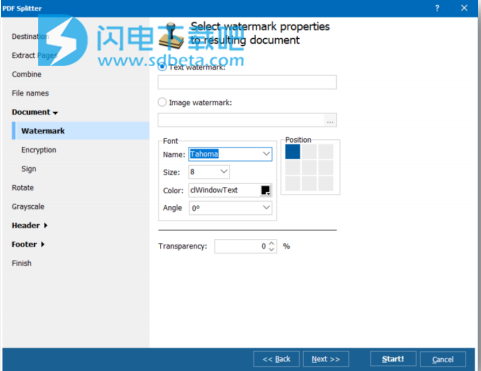
o选择文本水印以添加自己的水印。 只需填写您想要的水印文本。
o选择图像水印,然后单击省略号以搜索要用作水印的图像。
o“字体”部分允许您选择文本水印的字体系列,字体大小,文本颜色,角度和位置。
o透明度允许您选择水印的透明度百分比。
o单击“下一步”按钮转到“加密”部分。
6.图10中所示的“加密”部分允许您使用密码和权限为拆分PDF文件添加安全性。
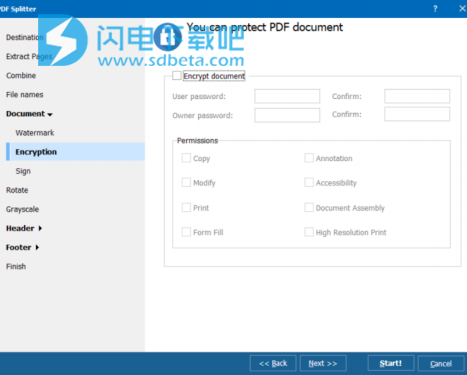
>选中加密文档左侧的框,将用户和/或所有者密码添加到输出文件。
>填写用户和/或所有者密码,然后在确认框中再次设置安全参数。
>在“权限”部分中,您可以选择将对用户应用的权限类型。 您可以选择一个或多个权限:复制,修改,打印,表单填充,注释,辅助功能,文档组装和高分辨率打印。
>单击“下一步”转到“签名”部分。
7.“标记”部分允许您向拆分文档添加数字签名。
您可以选择要上载的证书(.pfx)文件,并将您的姓名,位置和联系信息添加到文档中。
>单击“下一步”转到“旋转”部分。
8.“旋转”部分允许您旋转拆分PDF文件。 只需选择一个旋转选项:
>旋转90°逆时针旋转左旋转>旋转90°旋转右旋
>翻转垂直
>单击“下一步”转到“灰度”部分。
9.灰度部分允许您将彩色PDF文件更改为黑白。
>要以黑白方式输出PDF文件,请单击“灰度”旁边的复选框。 默认情况下,此框未选中。
>单击“下一步”转到“标题”部分。
10.图11中所示的Header-Text部分允许您在PDF文件的标题部分添加自定义文本和/或图像。
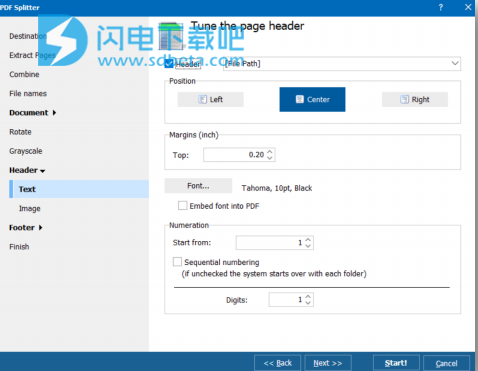
>如果您希望使用其中一个标题模板,请单击标题左侧的复选框,然后从下拉菜单中选择一个模板。
>在“位置”部分中,选择文本所在的位置。
>在“边距”部分下,选择您希望标题边距的大小(以英寸为单位)。
>在“字体”部分中,您可以选择要用于标题文本的字体。
您还可以选择标题文本的样式(粗体,斜体等)。
要在整个PDF中嵌入字体,请选中旁边的复选框
“将字体嵌入PDF中。”
>“数字”部分允许您为文档配置编号选项。您可以通过在“开始自”框中输入数字来选择开始编号的位置。如果您希望数字位于文档底部,请跳过“数字”部分并在“页脚”部分中配置此选项。
>如果您希望序列中的数字在文档之间继续,请选中Sequential旁边的复选框。
>单击“下一步”转到“图像”部分。
11.图12中所示的Header-lmage部分允许您选择要包含在PDF文件的标题部分中的图像。
>单击打开...按钮以选择要添加到标题的图像。
选择图像后,您可以更改宽度和高度以适合标题。清除按钮允许您清除图像并重新开始。
>“位置”部分允许您选择图像在标题中的位置。
>“边距”部分允许您确定标题顶部和左侧的空间大小。>单击“下一步”转到“页脚”部分。
12.页脚文本部分允许您在PDF文件的页脚部分添加自定义文本和/或图像。页脚部分具有与标题部分相同的配置选项。
>如果要使用其中一个页脚模板,请单击页脚左侧的复选框,然后从下拉菜单中选择一个模板。
>在“位置”部分中,选择文本所在的位置。
>在“边距”部分下,选择您希望标题边距的大小(以英寸为单位)。
>在“字体”部分中,您可以选择用于页脚文本的字体。您还可以选择页脚文本的样式(粗体,斜体等)。要在整个PDF中嵌入字体,请选中旁边的复选框
“将字体嵌入PDF中。”
>“数字”部分允许您为文档配置编号选项。您可以通过在“开始自”框中输入数字来选择开始编号的位置。
>如果您希望序列中的数字在文档之间继续,请选中Sequential旁边的复选框。
>单击“下一步”转到“图像”部分。
13. Footer-lmage部分允许您选择要包含在PDF文件的页脚部分中的图像。
>单击“打开”。用于选择要添加到页脚的图像的按钮。
选择图像后,您可以更改宽度和高度以使图像适合页脚。“清除”按钮允许您清除图像设置并重新开始。
>“位置”部分允许您选择图像在页脚中的位置。
>“边距”部分允许您确定页脚顶部和左侧的空间大小。>单击“下一步”转到“完成”部分。
14.“完成”部分允许您查看为PDF文档配置的所有选项。您还可以在此部分中配置以下选项:
>如果要删除原始文件,请选中“删除原件”旁边的框。
>如果要打开新PDF文件所在的文件夹,请在转换完成后选中打开目标文件夹旁边的框。
>创建一个。使用所有设置轻松重复使用bat文件,单击使用当前设置按钮创建命令(bat)文件。这将允许您只需单击。下次要使用这些相同设置拆分PDF文件时,请使用bat文件。
>您现在已完成为PDF File Splitter配置Pages选项的设置!请务必检查您的设置以确认它们是否正确。如果要更改设置,请单击“上一步”按钮返回特定部分并进行更改。
>验证设置正确后,单击开始!
按钮开始转换过程。
>转换过程完成后,将出现一个屏幕,如图13所示,让您知道文件转换是否成功。如果转换过程中有任何错误,它将显示在“完成”屏幕上。
o要查看转换过程的日志,请单击“查看日志”按钮。
o要保存日志,请单击“保存日志”按钮。
o单击“关闭”按钮以关闭“处理完成”框。
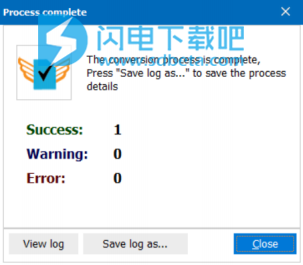
恭喜,您现在已经完成了按页面拆分PDF。 下一节将介绍如何从书签中分割文件。
您可以使用许多其他选项来处理PDF文件。 以下部分概述了每个选项。